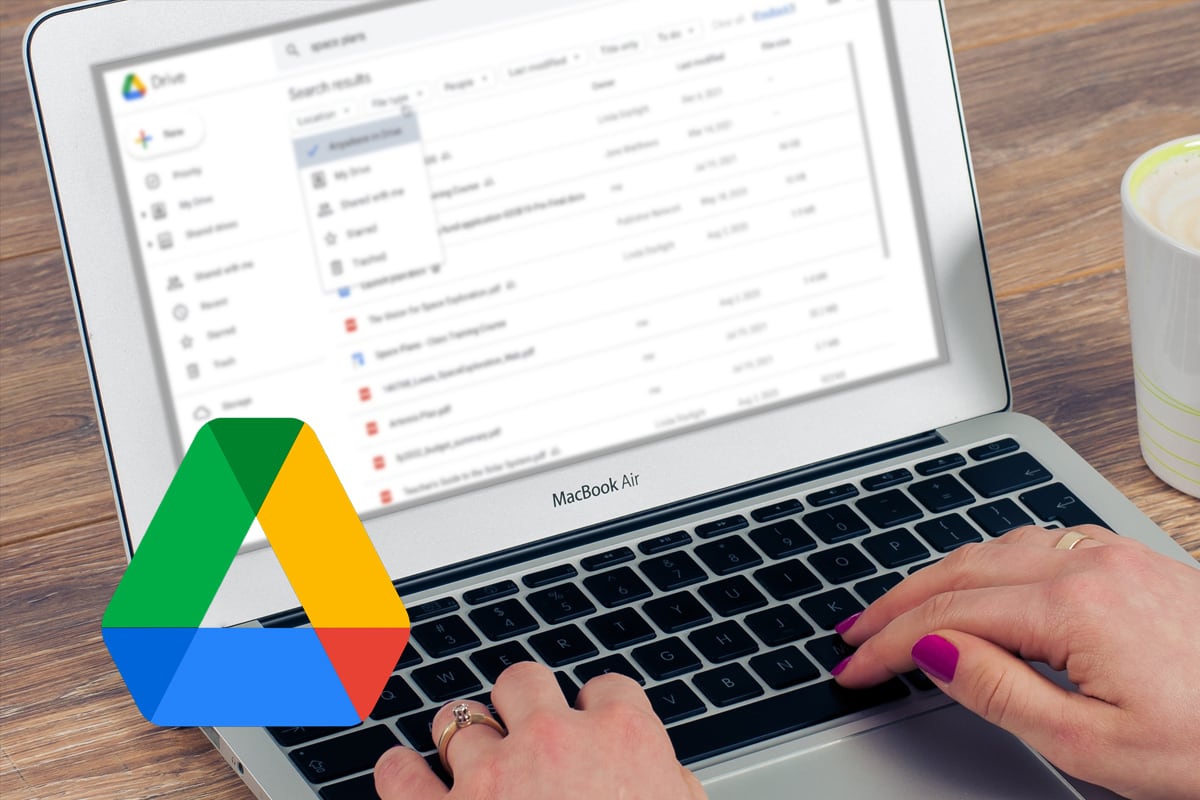¿Quieres conocer los detalles de ubicación de un archivo? A través de Google Drive, puedes llevar a cabo esta opción, ya que la app no solo se asegura de almacenar tu información en la nube, sino de mantener un informe de su origen.
Por esta razón, no tendrás que preocuparte de dónde proviene un documento en específico ni pasarte horas buscando en tu ordenador. Es así que, desde MAG, te mostramos una guía del paso a paso que debes seguir para realizar este truco en la aplicación de Google.
Cómo ver la ubicación de un archivo en Google Drive
- Lo que primero debes hacer es entrar a tu cuenta de Google Drive desde tu ordenador.
- Una vez hecho esto, dirígete a la interfaz de la app.
- Busca un archivo que desees encontrar su ubicación y haz clic derecho sobre este.
- Entre las opciones disponibles, pulsa sobre la opción Mostrar ubicación del archivo.
- Inmediatamente, verás que se abre un panel al lado derecho de la pantalla.
- En este apartado, te aparecerán varias opciones. Dirígete hasta Ubicación y mira los detalles.
Puedes realizar este truco con cada documento, video o archivo que desees ver su ubicación y más detalles de almacenamiento.
Cómo descargar un archivo en Google Drive
- Lo que primero debes hacer es abrir la app Google Drive en tu smartphone.
- Luego, en la pantalla principal, elige el archivo que quieras descargar.
- Ahora, mantén pulsado sobre este documento hasta que se abra una pestaña.
- Seguido, solo deberás presionar en la opción Descargar.
- Después, espera algunos segundos para que tu archivo se descargue.
- Dependiendo de su tamaño, este documento puede demorar más tiempo. Cuando finalice el proceso, dirígete a la carpeta de Descargas de tu celular y busca tu archivo.
Puedes aplicar este método cada vez que necesites almacenar en tu dispositivo móvil cualquier información que esté guardada en Google Drive.
Cómo agregar subtítulos a un video en Google Drive
- Lo que primero debes hacer es abrir la app de Google Drive desde tu ordenador.
- Ahora, deberás elegir a qué video deseas agregar los subtítulos.
- Una vez hecho esto, pulsa sobre el icono en forma de “i”, ubicado en la zona superior derecha.
- Después, presiona nuevamente sobre el video.
- Posteriormente, escoge en Pistas de subtítulos.
- Verás una nueva pestaña y tendrás que seleccionar en Añadir nuevos subtítulos o transcripciones.
- Elige el archivo, seguido del idioma y dale a Subir.
- Por último, pulsa en Listo y ya podrás ver el video subtitulado.
Cómo descargar un archivo en Google Drive
- Lo que primero debes hacer es abrir la app Google Drive en tu smartphone.
- Luego, en la pantalla principal, elige el archivo que quieras descargar.
- Ahora, mantén pulsado sobre este documento hasta que se abra una pestaña.
- Seguido, solo deberás presionar en la opción Descargar.
- Después, espera algunos segundos para que tu archivo se descargue.
- Dependiendo de su tamaño, este documento puede demorar más tiempo. Cuando finalice el proceso, dirígete a la carpeta de Descargas de tu celular y busca tu archivo.
Puedes aplicar este método cada vez que necesites almacenar en tu dispositivo móvil cualquier información que esté guardada en Google Drive.
Síguenos en nuestras redes sociales: